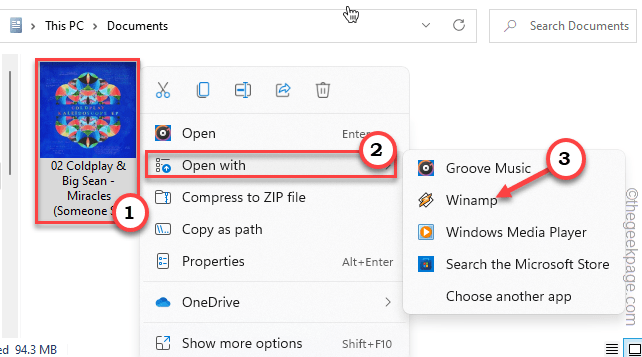Gendan din pc til en tidligere position vil rette denne runtime fejl
- Kørselsfejl er meget almindelige og opstår for det meste under installationen af ny software eller hardware.
- At have et tredjepartsværktøj, der kan rette sådanne fejl, kan være praktisk, hvis du ikke har tid til at prøve og fejle.
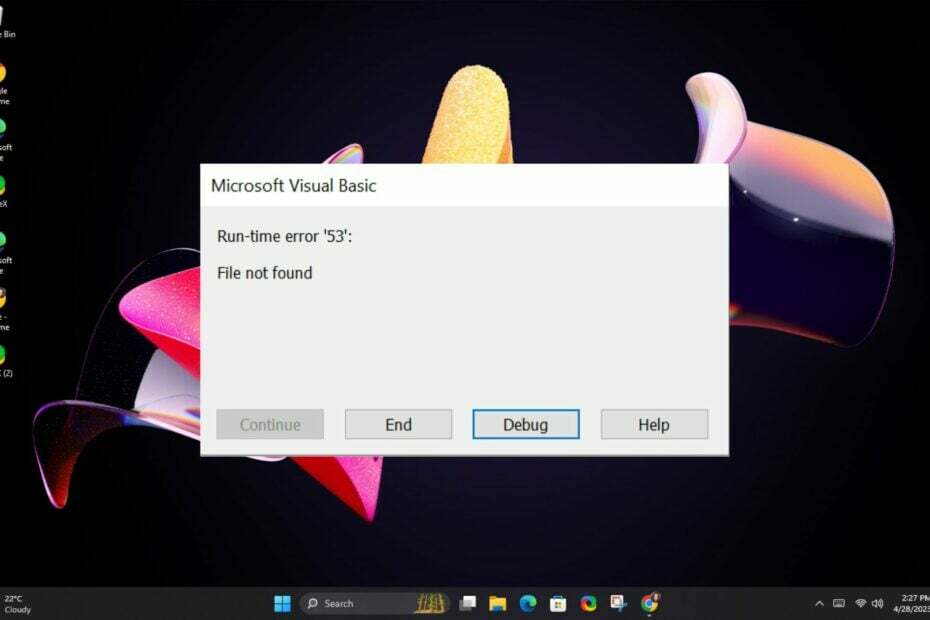
Som enhver runtime-fejl vil du ikke være i stand til at åbne den specifikke app og få en pop-up i stedet. Runtime error 53 er ikke anderledes. Det forekommer for det meste i de fleste Office-apps, men Microsoft Word synes at være mest berørt.
Dette indikerer, at der er noget galt med, hvordan din computer er sat op, hvilket forhindrer dig i at køre det program, du ønskede. Nedenfor deler vi, hvordan du løser dette problem.
Hvad er fejlkode 53 i Office-installation?
Runtime error 53 er en almindelig fejl, når du forsøger at åbne et program eller en applikation. Denne fejl kan også opstå, hvis du prøver at køre et program, der ikke understøtter din version af Windows eller Mac.
Nogle af årsagerne bag runtime error 53 inkluderer følgende:
- Beskadiget register – Når du får denne fejl, er det muligt, at programmet ikke kan startes, fordi dets konfigurationsdata i registreringsdatabasen mangler eller er beskadiget.
- Inkompatibel software – Anden inkompatibel software, såsom antivirusprogrammer eller firewalls, kan forårsage, at denne fejlmeddelelse vises.
- Manglende DLL'er - De fleste programmer opfordrer DLL-filer til at køre, så hvis disse filer mangler, vil du ikke være i stand til at åbne det nævnte program.
- Forkert programinstallation/afinstallation – Det sker, når du kan ikke installere en app eller afinstaller det, indtil alle komponenterne er korrekt fjernet fra dit system og registreringsdatabasen. Hvis en komponent forbliver på dit system efter afinstallation, vil det udløse denne fejl.
- Fejl i software – Hvis du bruger en forældet version af softwaren, kan den indeholde fejl, der kan føre til runtime fejlkode 53 eller andre fejl som denne.
Hvordan retter jeg køretidsfejl 53?
Forsøg følgende grundlæggende rettelser, før du går videre til de lidt avancerede trin:
- Luk eventuelle modstridende eller overflødige baggrundsprocesser og apps.
- Sørg for, at du har alle nødvendige opdateringer installeret på dit system, før du forsøger at installere ny software.
- Prøv at åbne programmet i fejlsikret tilstand og se om det virker.
- Tryk på Windows + E nøgler til at starte Fil Explorer.
- Naviger til følgende sted:
C:\Brugere[brugernavn]\AppData\Roaming\Microsoft\Templateseller/Library/Application Support/Microsoft/Office/User Templates/ - Find linkcreation.dotm fil og slet den.
Linkcreation.dotm er relateret til Adobe-softwaren og kan spores tilbage til et tilføjelsesprogram i Word. Den mest almindelige årsag til, at det forårsager denne runtime error 53, er, at den er forældet.
Hvis du ikke finder det på ovenstående placering, har du det sandsynligvis ikke i dit system, så gå videre til den næste løsning.
2. Scan for virus
- Tryk på Startmenu ikon, søg Windows sikkerhed, og klik Åben.

- Vælg Virus- og trusselsbeskyttelse.

- Tryk derefter på Hurtig scanning under Aktuelle trusler.

- Hvis du ikke finder nogen trusler, skal du fortsætte med at udføre en fuld scanning ved at klikke på Scanningsmuligheder lige nedenunder Hurtig scanning.

- Klik på Fuld scanning, derefter Scan nu for at udføre en dyb scanning af din pc.

- Vent på, at processen er færdig, og genstart dit system.
- CAA30194 Microsoft Team Fejlkode: Sådan rettes det
- Fix: Windows Update kan automatisk have erstattet AMD
- Compname er ikke tilgængeligt: 3 måder at løse det på
- Windows Migration Assistant virker ikke? Løs det i 7 trin
3. Geninstaller Office
- Tryk på Windows nøgle, type Kontrolpanel i søgefeltet, og klik Åben.

- Klik på Afinstaller et program under Programmer.

- Find Microsoft Office og klik Afinstaller. Hvis der er mere end én kopi, skal du fortsætte med at afinstallere dem også.

- Download Office og følg vejledningen på skærmen for at fuldføre installationen.
4. Udfør en systemgendannelse
- Tryk på Windows + R nøgler, type rstui, og ramte Gå ind.

- Det Systemgendannelse vinduet åbnes. Klik på Næste.

- Vælg det gendannelsespunkt, du vil vende tilbage til, og klik på Næste.

- Klik nu på Afslut.

En systemgendannelse bør være den sidste mulighed, hvis alt andet har fejlet. Dette kan indikere, at dit system er blevet beskadiget, og den eneste måde at gendanne det på er at vende tilbage til dets sidst kendte gode position.
Da du aldrig kan forudse, hvornår der kan opstå køretidsfejl, opfordrer vi dig til at udstyre dit system med en af værktøj til reparation af runtime fejl.
Disse værktøjer vil scanne og automatisk reparere din pc for eventuelle problemer, så du ikke behøver at bekymre dig om at gøre det manuelt.
Og det er sådan, du løser runtime error 53. Hvis du har yderligere tanker eller kommentarer til dette emne, så tøv ikke med at efterlade dem i kommentarfeltet nedenfor.